PHP-FFMpeg 操作音视频
安装PHP-FFMpeg
- 在使用 ffmpeg 之前,需要
安装软件和操作命令库 - 软件根据系统,自行选择安装,而操作命令库需要根据下列的命令进行安装
- 软件地址:https://github.com/BtbN/FFmpeg-Builds/releases
- 命令地址:https://github.com/PHP-FFMpeg/PHP-FFMpeg/
composer require php-ffmpeg/php-ffmpeg
视频中提取一张图片
- 这里的
video.mp4准备的是一段宫崎骏的视频片段 FFMpeg\FFMpeg::create中需要指定系统软件中ffmpeg和ffprobe的安装位置- 通过
FFMpeg\Coordinate\TimeCode::fromSeconds可以指定提取第几秒的视频作为图片保存
<?php
require 'vendor/autoload.php';
$ffmpeg = FFMpeg\FFMpeg::create([
'ffmpeg.binaries' => 'F:\ffmpeg\bin\ffmpeg.exe',
'ffprobe.binaries' => 'F:\ffmpeg\bin\ffprobe.exe',
]);
$video = $ffmpeg->open('video.mp4');
$video
->frame(FFMpeg\Coordinate\TimeCode::fromSeconds(10))
->save('image.jpg');

视频中提取多张图片
require 'vendor/autoload.php';
$ffmpeg = FFMpeg\FFMpeg::create([
'ffmpeg.binaries' => 'F:\ffmpeg\bin\ffmpeg.exe',
'ffprobe.binaries' => 'F:\ffmpeg\bin\ffprobe.exe',
]);
$video = $ffmpeg->open('video.mp4');
$video
->filters()
->extractMultipleFrames(FFMpeg\Filters\Video\ExtractMultipleFramesFilter::FRAMERATE_EVERY_10SEC, '/path/to/destination/folder/')
->synchronize();
$video
->save(new FFMpeg\Format\Video\X264(), '/path/to/new/file');
调整视频大小
FFMpeg\Coordinate\Dimension可以设置调整后的分辨率ResizeFilter::RESIZEMODE_FIT是缩放模式中的一种,按照给定值进行调整ResizeFilter::RESIZEMODE_INSET是缩放模式中的一种,按照给定的尺寸,等比缩放,如果设置的宽高比跟原视频不一样,那会自动根据宽或高进行等比缩放ResizeFilter::RESIZEMODE_SCALE_WIDTH是缩放模式中的一种,高按照给定值,宽进行比例缩放ResizeFilter::RESIZEMODE_SCALE_HEIGHT是缩放模式中的一种,宽按照给定值,高进行比例缩放true / false是否强制使用最近的纵横比标准
<?php
require 'vendor/autoload.php';
$ffmpeg = FFMpeg\FFMpeg::create([
'ffmpeg.binaries' => 'F:\ffmpeg\bin\ffmpeg.exe',
'ffprobe.binaries' => 'F:\ffmpeg\bin\ffprobe.exe',
]);
$video = $ffmpeg->open('video.mp4');
$video
->filters()
->resize(new FFMpeg\Coordinate\Dimension(160,90), FFMpeg\Filters\Video\ResizeFilter::RESIZEMODE_FIT, true);
$video
->save(new FFMpeg\Format\Video\X264(), 'video_new.mp4');
视频添加水印
- 通过
watermark可以设置水印的相关信息,第一个参数是设置水印的地址,第二个参数里面可以设置水印位置参数 position:可以选择relative相对定位,或者absolute绝对定位,如果选择absolute,则只需要填写x和y坐标即可top / bottom / left / right:四个方位上下左右距离边缘的位置
<?php
require 'vendor/autoload.php';
$ffmpeg = FFMpeg\FFMpeg::create([
'ffmpeg.binaries' => 'F:\ffmpeg\bin\ffmpeg.exe',
'ffprobe.binaries' => 'F:\ffmpeg\bin\ffprobe.exe',
]);
$video = $ffmpeg->open('video.mp4');
$video
->filters()
->watermark('watermark.png', array(
'position' => 'relative',
'bottom' => 10,
'right' => 10,
));
$video->save(new FFMpeg\Format\Video\X264(), 'video_watermark_new.mp4');

生成音频波形
- 可以看到,想要生成音频波形,必须使用的是音频文件,如果是视频文件,需要先将其中的音频提取出来
waveform:中可以设置波形图的长宽还有波形颜色
<?php
// 直接处理音频
require 'vendor/autoload.php';
$ffmpeg = FFMpeg\FFMpeg::create([
'ffmpeg.binaries' => 'F:\ffmpeg\bin\ffmpeg.exe',
'ffprobe.binaries' => 'F:\ffmpeg\bin\ffprobe.exe',
]);
$audio = $ffmpeg->open('audio.mp3');
$waveform = $audio->waveform(640, 120, array('#00FF00'));
$waveform->save('waveform.png');
<?php
// 从视频中提取音频后再生成波形图
require 'vendor/autoload.php';
$ffmpeg = FFMpeg\FFMpeg::create([
'ffmpeg.binaries' => 'F:\ffmpeg\bin\ffmpeg.exe',
'ffprobe.binaries' => 'F:\ffmpeg\bin\ffprobe.exe',
]);
// Open your video file / 打开视频文件
$video = $ffmpeg->open( 'video.mp4' );
// Set an audio format / 设置音频格式
$audio_format = new FFMpeg\Format\Audio\Mp3();
// Extract the audio into a new file as mp3 / 保存成 mp3 文件
$video->save($audio_format, 'audio.mp3');
// Set the audio file / 打开 mp3 文件
$audio = $ffmpeg->open( 'audio.mp3' );
// Create the waveform / 生成波形图
$waveform = $audio->waveform();
$waveform->save( 'waveform.png' );

音频转换
Flac;为无损压缩格式setAudioChannels:声道设置,1单声道,2双声道,3立体声setAudioKiloBitrate:比特率
<?php
require 'vendor/autoload.php';
$ffmpeg = FFMpeg\FFMpeg::create([
'ffmpeg.binaries' => 'F:\ffmpeg\bin\ffmpeg.exe',
'ffprobe.binaries' => 'F:\ffmpeg\bin\ffprobe.exe',
]);
$audio = $ffmpeg->open('audio.mp3');
$format = new FFMpeg\Format\Audio\Flac();
$format->on('progress', function ($audio, $format, $percentage) {
echo "$percentage % 进度";
});
$format
->setAudioChannels(2)
->setAudioKiloBitrate(256);
$audio->save($format, 'audio.flac');
给音频添加元数据
- 支持给音频添加标题、艺术家、专辑、艺术家、作曲家、曲目、年份、描述、艺术品等
<?php
require 'vendor/autoload.php';
$ffmpeg = FFMpeg\FFMpeg::create([
'ffmpeg.binaries' => 'F:\ffmpeg\bin\ffmpeg.exe',
'ffprobe.binaries' => 'F:\ffmpeg\bin\ffprobe.exe',
]);
$audio = $ffmpeg->open('audio.mp3');
$audio->filters()->addMetadata([
"title" => "this is a song title", // 标题
"artist" => "tinygeeker", // 艺术家
"album" => "1024", // 专辑
"composer" => "tinygeeker", // 作曲家
"track" => 1, // 音轨
"year" => 2023, // 年份
"description" => "this is a song description", // 描述
"artwork" => "artwork.jpg" // 艺术品
]);
$audio->save(new \FFMpeg\Format\Audio\Mp3(), 'audio_new.mp3');
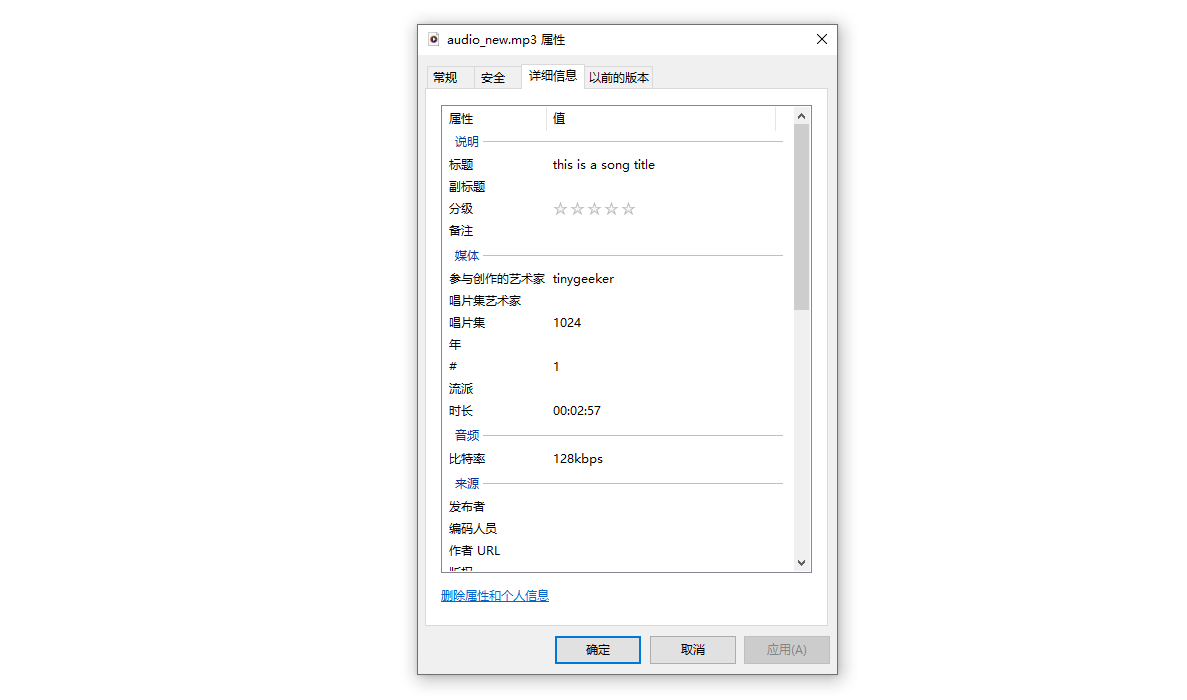
拼接多个音视频
- 如果想把多个音视频拼成一个音视频的话,可以使用
concat命令 concat:参数中设置想拼接的各个短视频saveFromSameCodecs:设置拼接后的视频名称,第二个参数设置为true则允许复制参数,可以加速文件的生成
<?php
require 'vendor/autoload.php';
$ffmpeg = FFMpeg\FFMpeg::create([
'ffmpeg.binaries' => 'F:\ffmpeg\bin\ffmpeg.exe',
'ffprobe.binaries' => 'F:\ffmpeg\bin\ffprobe.exe',
]);
$video = $ffmpeg->open('video_1.mp4');
$video
->concat(array('video_1.mp4', 'video_2.mp4', 'video_3.mp4'))
->saveFromSameCodecs('video.mp4', TRUE);
截取音视频
TimeCode::fromSeconds:有两个参数,第一个是从第几秒开始截取,第二个是截取多少秒,如果不填,则截取到最后
<?php
require 'vendor/autoload.php';
$ffmpeg = FFMpeg\FFMpeg::create([
'ffmpeg.binaries' => 'F:\ffmpeg\bin\ffmpeg.exe',
'ffprobe.binaries' => 'F:\ffmpeg\bin\ffprobe.exe',
]);
$video = $ffmpeg->open('video.mp4');
$video
->filters()
->clip(FFMpeg\Coordinate\TimeCode::fromSeconds(30));
$video
->save(new FFMpeg\Format\Video\X264(), 'video_clip.mp4');
提取 gif 动图
- 使用
gif命令可以提取视频中的动图 fromSeconds可以设置从第几秒开始提取,Dimension可以设置大小和持续的时间
<?php
require 'vendor/autoload.php';
$ffmpeg = FFMpeg\FFMpeg::create([
'ffmpeg.binaries' => 'F:\ffmpeg\bin\ffmpeg.exe',
'ffprobe.binaries' => 'F:\ffmpeg\bin\ffprobe.exe',
]);
$video = $ffmpeg->open('video.mp4');
$video
->gif(FFMpeg\Coordinate\TimeCode::fromSeconds(30), new FFMpeg\Coordinate\Dimension(640, 480), 3)
->save('video.gif');

裁剪视频
- 通过
crop可以裁剪视频 Dimension:设置裁剪后的视频尺寸Point:指定要裁剪的点,x、y坐标和是否动态裁剪- 这里
x的值是t*100是从画面左边移动到右边这样裁剪,值越大,移动速度越快
<?php
require 'vendor/autoload.php';
$ffmpeg = FFMpeg\FFMpeg::create([
'ffmpeg.binaries' => 'F:\ffmpeg\bin\ffmpeg.exe',
'ffprobe.binaries' => 'F:\ffmpeg\bin\ffprobe.exe',
]);
$video = $ffmpeg->open('video.mp4');
$video
->filters()
->crop(new FFMpeg\Coordinate\Point("t*100", 0, true), new FFMpeg\Coordinate\Dimension(200, 600));
$video->save(new FFMpeg\Format\Video\X264(), 'video_crop.mp4');
转换视频格式
setKiloBitrate:设置视频比特率setAudioChannels:声道设置,1单声道,2双声道,3立体声setAudioKiloBitrate:设置音频比特率
<?php
require 'vendor/autoload.php';
$ffmpeg = FFMpeg\FFMpeg::create([
'ffmpeg.binaries' => 'F:\ffmpeg\bin\ffmpeg.exe',
'ffprobe.binaries' => 'F:\ffmpeg\bin\ffprobe.exe',
]);
$video = $ffmpeg->open('video.mp4');
$format = new FFMpeg\Format\Video\X264();
$format->on('progress', function ($video, $format, $percentage) {
echo "$percentage % transcoded";
});
$format
->setKiloBitrate(1000)
->setAudioChannels(2)
->setAudioKiloBitrate(256);
$video->save($format, 'video.avi');
调整视频帧率
framerate:可以设置视频的帧速率- 大家应该都知道,视频其实是由一张张图片组成的,而一秒中播放30张以上其实肉眼就会把图片看成视频了,这里的
30就是所谓的帧速了,一般设置60即可,为了测试这里设置成1000
<?php
require 'vendor/autoload.php';
$ffmpeg = FFMpeg\FFMpeg::create([
'ffmpeg.binaries' => 'F:\ffmpeg\bin\ffmpeg.exe',
'ffprobe.binaries' => 'F:\ffmpeg\bin\ffprobe.exe',
]);
$video = $ffmpeg->open('video.mp4');
$video
->filters()
->framerate(new \FFMpeg\Coordinate\FrameRate(1000), 120);
$video
->save(new FFMpeg\Format\Video\X264(), 'video_rate.mp4');
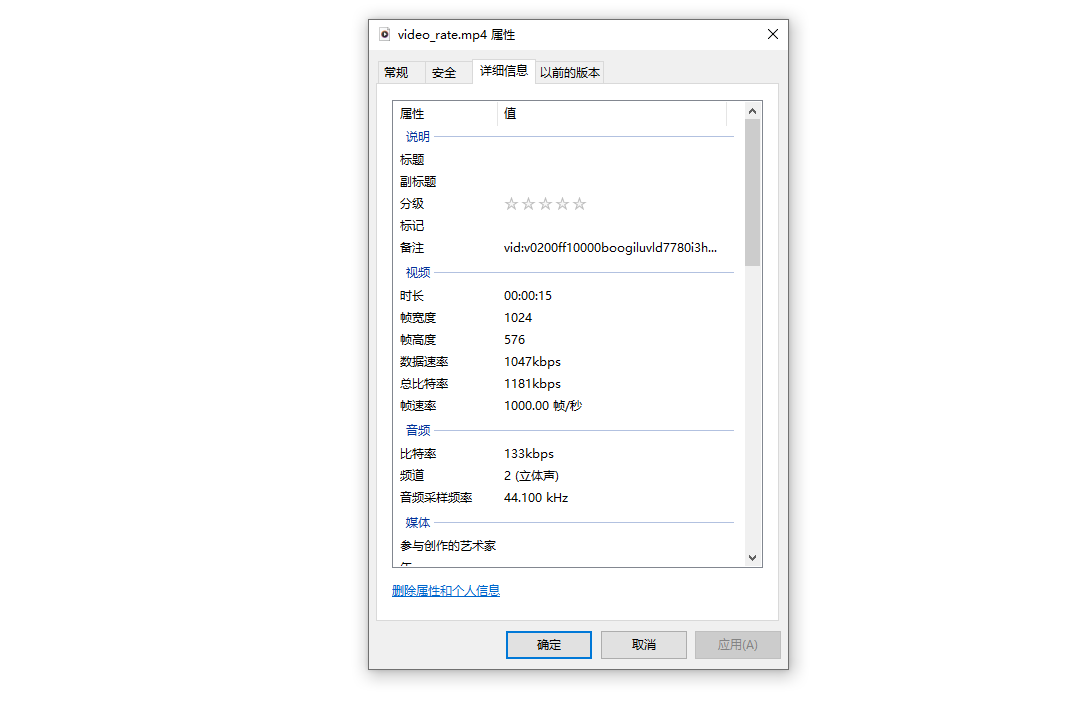
获取音视频信息
- 可以通过
format获取音视频的所有信息 - 可以通过
get获取指定信息的值
<?php
require 'vendor/autoload.php';
$ffprobe = FFMpeg\FFProbe::create([
'ffmpeg.binaries' => 'F:\ffmpeg\bin\ffmpeg.exe',
'ffprobe.binaries' => 'F:\ffmpeg\bin\ffprobe.exe',
]);
// 获取音视频信息
$videoInfo = $ffprobe->format('video.mp4');
// 也可以通过 get 获取指定信息的内容,第二个参数为默认值,如果获取不到该信息的话返回默认值
$duration = $ffprobe
->format('audio.mp3')
->get('duration', 100);
var_dump($videoInfo);
var_dump($duration);
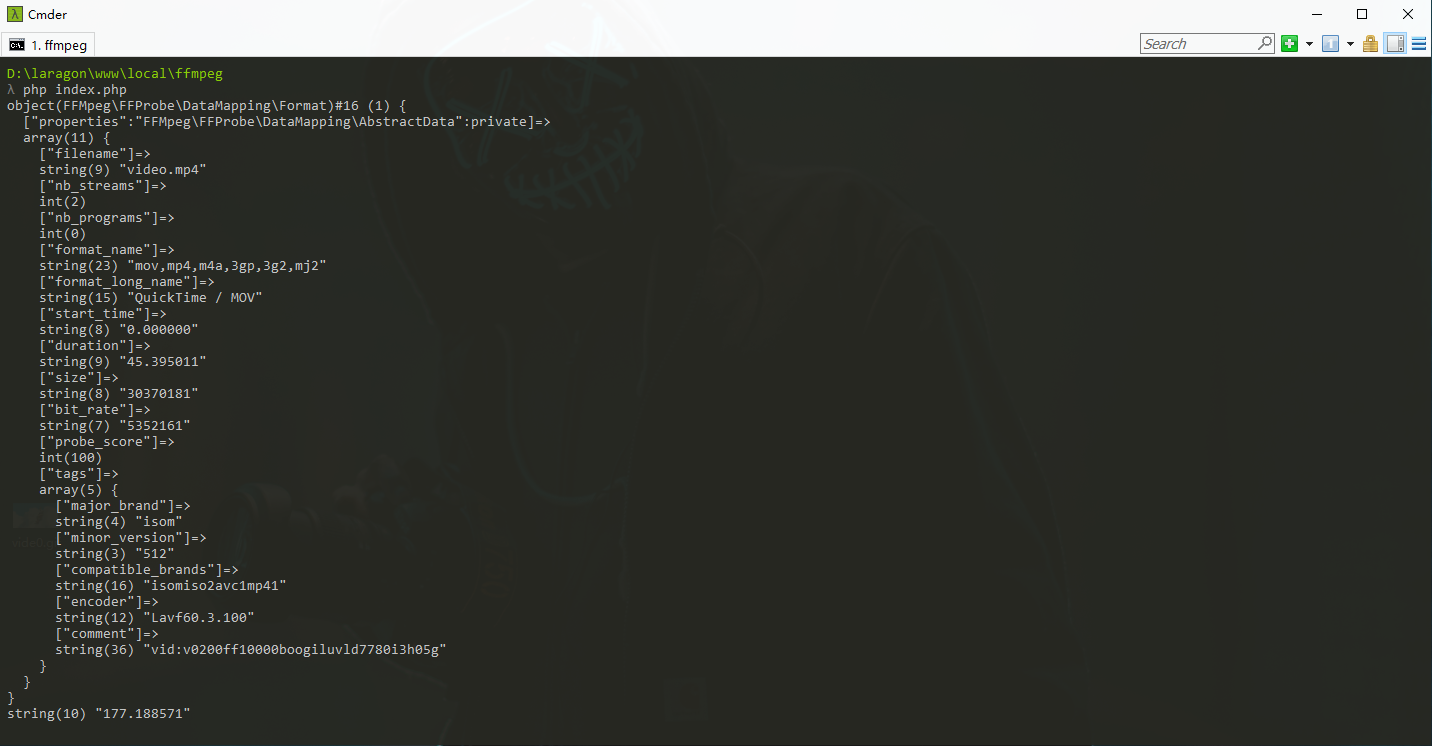
PHP-FFMpeg 操作音视频的更多相关文章
- C#进程调用FFmpeg操作音视频
项目背景 因为公司需要对音视频做一些操作,比如说对系统用户的发音和背景视频进行合成,以及对多个音视频之间进行合成,还有就是在指定的源背景音频中按照对应的规则在视频的多少秒钟内插入一段客户发音等一些复杂 ...
- javaCV入门指南:调用FFmpeg原生API和JavaCV是如何封装了FFmpeg的音视频操作?
通过"javaCV入门指南:序章 "大家知道了处理音视频流媒体的前置基本知识,基本知识包含了像素格式.编解码格式.封装格式.网络协议以及一些音视频专业名词,专业名词不会赘述,自行搜 ...
- FFmpeg Android 学习(一):Android 如何调用 FFMPEG 编辑音视频
一.概述 在Android开发中,我们对一些音视频的处理比较无力,特别是编辑音视频这部分.而且在Android上对视频编辑方面,几乎没有任何API做支持,MediaCodec(硬编码)也没有做支持.那 ...
- FFmpeg处理音视频流程学习笔记
原文作者:一叶知秋0830 链接:https://www.jianshu.com/p/1b715966af50 FFmpeg处理音视频完整流程包括5个阶段(输入文件—>编码数据包—>解码后 ...
- FFmpeg开发实战(五):FFmpeg 抽取音视频的视频数据
如何使用FFmpeg抽取音视频的视频数据,代码如下: // FFmpegTest.cpp : 此文件包含 "main" 函数.程序执行将在此处开始并结束. // #include ...
- FFmpeg开发实战(四):FFmpeg 抽取音视频的音频数据
如何使用FFmpeg抽取音视频的音频数据,代码如下: void adts_header(char *szAdtsHeader, int dataLen); // 使用FFmpeg从视频中抽取音频 vo ...
- 如何使用ffmpeg进行音视频裁剪命令和音视频合成命令
音视频剪裁命令 ffmpeg -i input.mp4 -ss 00:00:00 -t 10 out.ts -i : 指定视频 -ss : 开始时间 -t : 指定裁剪的秒数 音视频合并的命令 ffm ...
- ffmpeg实战-音视频基础概念
转发自白狼栈:查看原文 关于音视频,相信大家都看过电影(视频),听过音乐(音频),至少应该都知道mp4是视频文件,mp3是音频文件. 对于一个音视频文件,都有哪些属性呢?以视频为例,我们可以通过 ff ...
- FFmpeg开发实战(三):FFmpeg 打印音视频Meta信息
在之前使用FFmpeg命令行的时候,我们经常看到FFmpeg命令行在输出音视频文件的会打印一下文件的Meta信息,类似如图: 那么我们如何通过代码的方式输出这些Meta信息呢? FFmpeg提供了一个 ...
- FFmpeg采集音视频数据命令
文章转自:https://www.jianshu.com/p/4709ccbda3f9 1.ffmpeg 把文件当做直播推送至服务器 (RTMP + FLV) ffmpeg - re -i demo. ...
随机推荐
- 《最新出炉》系列入门篇-Python+Playwright自动化测试-8-上下文(Context)
1.简介 其实前边的文章中也提到过Context,只不过是 一笔带过,但是宏哥觉得在playwright中挺重要的,所以宏哥今天单独将其拎出来讲解和分享一下,希望对您有所帮助或者参考. 2.前言 Pl ...
- 偷师MapStruct
转自自己的qq空间 2022年10月26日 一个项目看三遍 每遍都有新发现 嘿嘿嘿 我是代码小偷
- HTB靶场之OnlyForYou
准备: 攻击机:虚拟机kali. 靶机:OnlyForYou,htb网站:https://www.hackthebox.com/,靶机地址:https://app.hackthebox.com/mac ...
- Geo
Geo 应用情景 打车时寻找半径在多少范围的司机 查找附近的酒店,微信摇一摇 Linux中文乱码如何处理? redis-cli --raw docker: docker exec -it redis ...
- 解决:vue-loader was used without the corresponding plugin.
原因 webpack经常出现版本不兼容问题,vue-loader在15以前的版本打包时候会自动生成VueLoaderPlugin,但是现在需要手动去wepack.config.js文件中去加入,如下图 ...
- .Net Web API 004 Controller获取对象列表,传入数据以及对象
1.返回UserEntityList 这个服务接口的目的是分为用户列表,代码如下所示. /// <summary> /// 得到用户列表 /// </summary> /// ...
- 从 Pulsar Client 的原理到它的监控面板
背景 前段时间业务团队偶尔会碰到一些 Pulsar 使用的问题,比如消息阻塞不消费了.生产者消息发送缓慢等各种问题. 虽然我们有个监控页面可以根据 topic 维度查看他的发送状态,比如速率.流量.消 ...
- [kvm]cpu内存硬盘配置
修改CPU配置 如果配置了最大CPU # 临时 virsh setvcpus test 2 # 永久 virsh setvcpus test 2 --config 热增加虚拟机的CPU数后,使用lsc ...
- 一文详解TextBrewer
本文分享自华为云社区<TextBrewer:融合并改进了NLP和CV中的多种知识蒸馏技术.提供便捷快速的知识蒸馏框架.提升模型的推理速度,减少内存占用>,作者:汀丶. TextBrewer ...
- 文心一言 VS 讯飞星火 VS chatgpt (83)-- 算法导论8.1 4题
四.用go语言,假设现有一个包含n个元素的待排序序列.该序列由 n/k 个子序列组成,每个子序列包含k个元素.一个给定子序列中的每个元素都小于其后继子序列中的所有元素,且大于其前驱子序列中的每个元素. ...
